Te saludo
Recientemente, pude probar un escáner 3D de Hewlett Packard - HP 3D Structured Light Scanner Pro S3 en el trabajo. Por lo tanto, decidí compartir con ustedes mi experiencia en su uso. Este escáner utiliza tecnología de luz estructurada SLS. La esencia de la tecnología es que se proyectan varias plantillas de imagen en un objeto de escaneo utilizando un proyector LED-DLP convencional. Y una cámara instalada cerca captura las imágenes distorsionadas recibidas. Después de eso, un programa especial para estas distorsiones evalúa la forma, la profundidad, los detalles del objeto y relata todos estos datos en una imagen tridimensional.
En general, este escáner no es nuevo y es un escáner 3D DAVID SLS-3.
Hewlett Packard compró DAVID con todos sus desarrollos y ahora produce este escáner bajo su marca. El dispositivo en sí no ha sufrido casi ningún cambio. El software ha cambiado su apariencia, pero toda la funcionalidad básica se ha mantenido igual.

El escáner consta de varios componentes. El proyector, curiosamente, Acer K132 con una resolución de 1280x800 y un brillo de 500 lúmenes. Cámara - Cámara HP 3D HD Pro 2.3MP. La cámara y el proyector están montados en una guía deslizante especial. Y la cámara, a su vez, también está fijada a un soporte giratorio especial. Se marca una regla en el control deslizante y hay agujeros para fijar el proyector en diferentes lugares. Los grados de rotación están marcados en el soporte giratorio de la cámara. Toda esta construcción está montada en un trípode Hahnel triad 40 lite.

También en el kit se encuentran todos los cables necesarios para la conexión y una llave de unidad flash USB, también contiene software. Para la calibración, se utilizan dos paneles de vidrio con marcadores de diferentes tamaños en ambos lados. Los paneles están interconectados por montajes flexibles y están instalados en esquinas plásticas especiales. Además, para este escáner, puede comprar otra cámara, también hay una plataforma giratoria. Pero esta instancia con una cámara y sin mesa.
El fabricante promete una precisión de escaneo de hasta 50 micras (0.05% del tamaño total del objeto), mientras que el tamaño del modelo puede ser de 6 a 50 centímetros.
Pasemos a preparar el escáner para el trabajo. Fuera de la caja, la cámara y el objetivo ya están montados en la guía. Solo necesita montar todo esto en un trípode con un soporte especial. La cámara está montada inicialmente a la izquierda del proyector. Esta opción es adecuada para escanear objetos de hasta 350 mm. En caso de que necesite escanear un objeto de más de 350 mm, la cámara debe instalarse a la derecha del proyector. Para hacer esto, desenrosque el cordero del proyector y gírelo 180 grados. Después de eso, desenrosque el perno restrictivo del borde de la guía, desenrosque el cordero del soporte de la cámara, retire la cámara de la guía, también gírela 180 grados y vuelva a arreglar todo. La distancia de la cámara al proyector y su ángulo de rotación dependen del tamaño y tipo del objeto escaneado, los configuraremos antes de la calibración.
A continuación, debe conectar el proyector a la fuente de alimentación y a la computadora con un cable HDMI. La cámara se conecta a la computadora con un cable USB 3.0 y es alimentada por ella. Encendemos el proyector, en el sistema operativo necesita configurarlo como un segundo monitor. Después de eso, debe instalar el software. Puede hacerlo desde la unidad flash que viene con él o descargarlo del sitio web de HP. Con una instalación completa, todos los controladores necesarios se instalarán automáticamente. El proyector debe mostrar una mesa con líneas horizontales y verticales.
Y así, lanzamos el programa HP 3D Scan instalado. Los requisitos del sistema recomendados no son muy grandes: un procesador de doble núcleo de 2 GHz, 8 GB de RAM y una tarjeta gráfica Nvidia o AMD. Pero, por supuesto, cuanto más poderosa es la computadora, más rápido es el procesamiento.
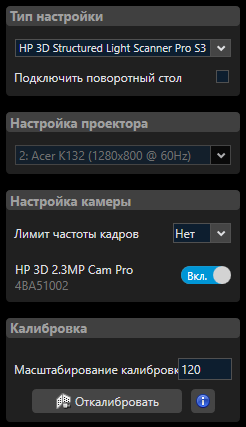
En la primera pestaña, Configuración, debe seleccionar el tipo de escáner, en nuestro caso es HP 3D Structured Light Scanner Pro S3. Proyector - Acer K132. Y encienda la cámara, tenemos esta HP 3D 2.3MP Cam PRO. A la derecha está la configuración de exposición (o más bien la velocidad de obturación), como regla general, debe establecerse en 1/60 para que no parpadee. Y brillo, es mejor mantenerlo siempre al máximo.
Es deseable seleccionar objetos para escanear sin superficies transparentes o reflectantes. Tampoco es deseable que el sujeto sea muy oscuro o negro. El color negro absorbe la luz, por lo que la imagen proyectada es muy poco visible en la cámara. Si el objeto no cumple con estas condiciones, es necesario cubrirlo con un aerosol especial matizante. Al escanear, por el contrario, es mejor usar negro, entonces no habrá necesidad de eliminarlo. Si esto no es posible, el programa puede eliminar automáticamente el fondo, pero más sobre eso más adelante.
Para la primera prueba, elegí un objeto bastante complicado para escanear, como un elefante. Tiene un relieve complejo en algunos lugares, elementos sobresalientes, y también es bastante oscuro, lo que complica aún más el escaneo.

Necesita configurar el proyector y la cámara. Configuramos el proyector para que la imagen caiga sobre todo el objeto y sea un poco más grande. Tenga en cuenta que durante el proceso de escaneo, el objeto deberá rotarse, y es deseable que se destaque en cualquier posición. Ahora necesita enfocar el proyector, esto se hace usando la palanca de ajuste en la parte superior del proyector. El punto de intersección de las líneas centrales de la imagen proyectada debe estar claramente enfocado en el objeto escaneado.

Pasamos a la cámara. El ángulo de rotación se usa de 20 a 30 grados. Como regla general, 22 grados se considera el ángulo óptimo. Al escanear objetos grandes u objetos con agujeros profundos, puede ser necesario reducir el ángulo, pero con un ángulo de menos de 20 grados, pueden aparecer distorsiones e interferencias. Para objetos planos, es mejor usar un ángulo mayor de 22 grados, hasta 30. En nuestro caso, los 22 grados estándar son bastante adecuados. Ahora debe configurar la cámara en relación con el proyector. Debilite el cordero de su montura y muévalo a lo largo de la guía, de modo que la imagen proyectada y el objeto escaneado entren en la lente.

Hay dos anillos de ajuste en la lente de la cámara. Más cerca del borde está el anillo de enfoque, seguido de la apertura. Ambos anillos tienen pernos de bloqueo. La apertura debe establecerse de modo que el objeto escaneado no esté sobreexpuesto, pero no demasiado oscuro. Para que muestre la imagen proyectada.
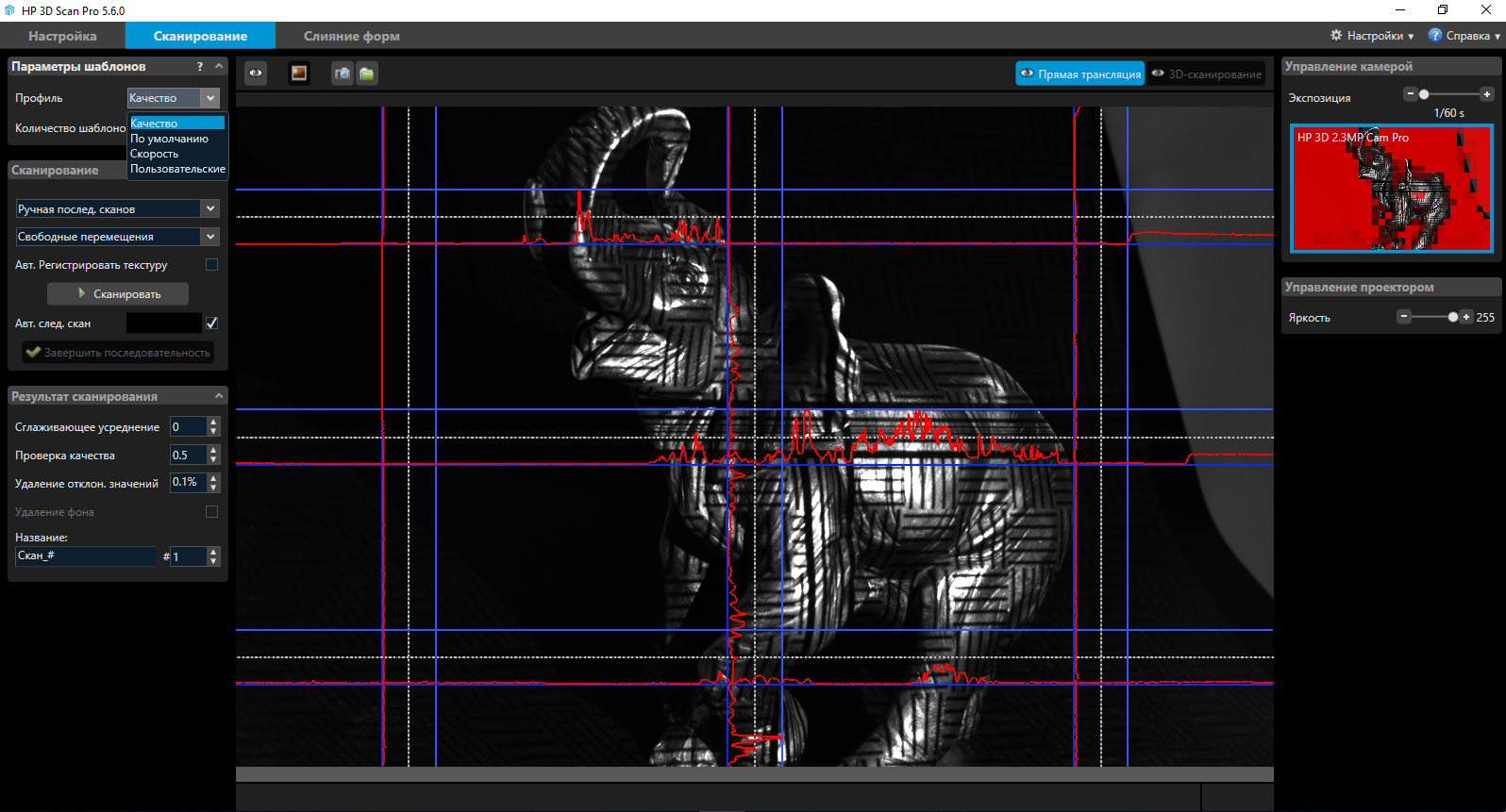
El enfoque debe ser tal que la intersección de las líneas centrales sea clara. Para mayor comodidad, puede acercar la imagen en el programa con la rueda del mouse. Los pernos de fijación deben apretarse para que la configuración no se desvíe.
Ahora puede calibrar el escáner. En los paneles de calibración hay 4 bloques de puntos de diferentes tamaños, tres en un lado y uno más grande en el otro. Debe calibrar el escáner por ese bloque, que es un poco más grande que el objeto escaneado. Por ejemplo, para este elefante, debe aparecer el tercer bloque, el penúltimo en tamaño. El segundo bloque ya es demasiado pequeño para él, y el más grande ya es demasiado grande.
Instalamos paneles de calibración para que la unidad necesaria se pliegue hacia adentro.

Colocamos el escáner frente a ellos a una distancia correspondiente a la distancia al objeto escaneado, la imagen del proyector y la imagen de la cámara deben ser lo más claras posible. El marco debe contener de 15 a 70 puntos del bloque seleccionado. En el campo "escala de calibración", debe especificar el tamaño del bloque, se indica cerca de la línea vertical, al lado de cada bloque. Para el tercer bloque, esto es 120 mm. Haga clic en el botón de calibración. El proyector mostrará varios patrones a su vez. Y si todo se configuró correctamente, se mostrará una imagen a cuadros en blanco y negro como un tablero de ajedrez.
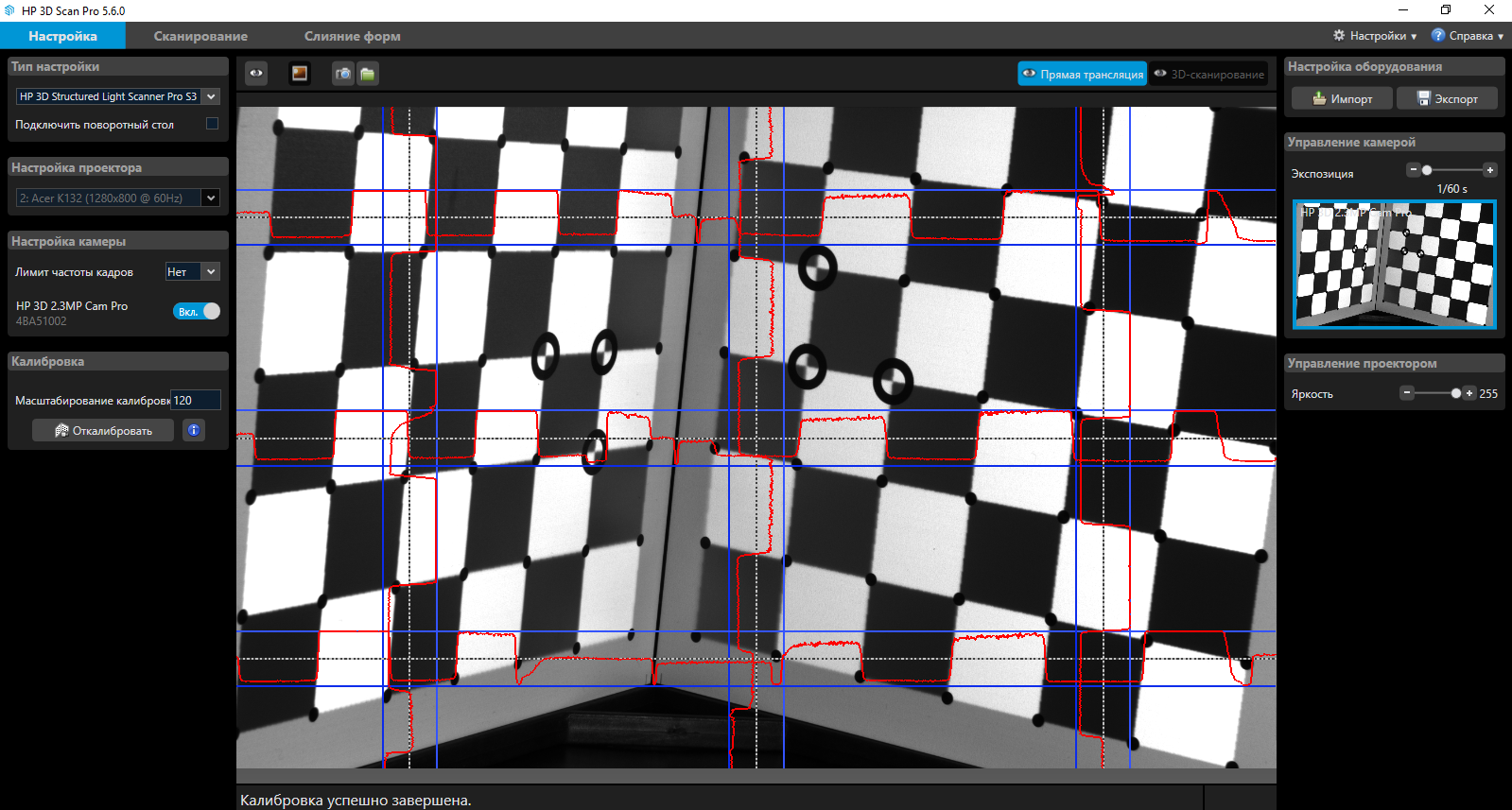
Después de la calibración, se puede mover toda la estructura y cambiar el ángulo de inclinación, pero la distancia de la cámara al proyector, su ángulo de rotación y enfoque no se pueden cambiar. El fabricante afirma que el diafragma tampoco se puede cambiar. Pero empíricamente, resultó que al escanear objetos oscuros, a veces hay que hacerlo. Dado que si la plantilla es visible en el modelo, se resaltará en los paneles de calibración. Y viceversa, si todo es visible en los paneles, la plantilla estará demasiado oscura en el modelo. Esta vez, para este elefante, el diafragma tuvo que estar entornado durante el escaneo, después de la calibración.
Puede proceder al escaneo. En el elemento "parámetros de plantilla", puede seleccionar la cantidad de plantillas que se proyectarán en el modelo en un escaneo, mientras más, mejor será la calidad del escaneo resultante.

Hay 4 opciones: Calidad, Predeterminado, Velocidad y Personalizado. Hay bastantes pliegues y otros elementos pequeños en el elefante, por lo que seleccionamos "Calidad", esto es 62 plantillas.

Los modos de escaneo también son 4. Escaneo único: puede ser útil si escanea un objeto desde un lado, por ejemplo, para obtener un alivio. Secuencia manual de escaneos: escaneando un objeto varias veces desde diferentes lados, girándolo usted mismo.
Plataforma giratoria automática: habla por sí misma. Y escaneo de fondo: para usar esta función, debe eliminar el objeto de escaneo, escanear solo el fondo. Luego, con un mayor escaneo, el programa podrá eliminarlo automáticamente de todos los escaneos. Rotaremos el elefante manualmente sobre un fondo negro, por lo tanto, no es necesario escanear el fondo y seleccionar el modo - secuencia manual.
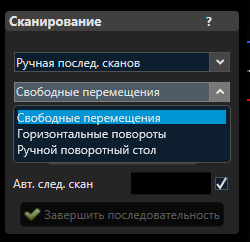
A continuación, debe elegir cómo se mueve el objeto. Movimiento libre, giros horizontales o una mesa giratoria manual. Para esto y para la mayoría de las situaciones, la libertad de movimiento es adecuada.
Registre automáticamente la textura: con esta función, el escáner registrará no solo el relieve, sino también el color del objeto con texturas. Por lo tanto, obtienes un modelo 3D a todo color. Esto puede ser útil no solo para la belleza, sino también para ayudar al programa en el futuro, al comparar escaneos. Pero el tiempo de escaneo y procesamiento aumentará ligeramente.
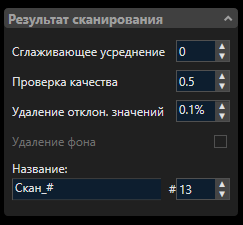
A continuación, en el campo "resultado del escaneo", puede configurar los parámetros de suavizado, verificar la validez de los puntos fijos, filtrar y eliminar partes que son más pequeñas que la parte integral más grande. El fabricante recomienda no cambiar estos parámetros innecesariamente. Y luego puede activar la marca de verificación - Eliminar fondo. Si el fondo ha sido escaneado previamente, se instalará automáticamente.
Procedemos directamente al escaneo. Puede hacer clic manualmente en el botón de escaneo (o la tecla de acceso rápido F5), girar el objeto y presionar el botón nuevamente. O puede marcar la casilla junto a "Siguiente escaneo automático", luego el programa hará una cuenta regresiva de unos segundos antes de realizar automáticamente el siguiente escaneo. Además, si en este momento va a mover el objeto, el contador se reiniciará automáticamente. Por lo tanto, el siguiente escaneo se realizará solo cuando el objeto esté estacionario.
Para este elefante, no escanearemos texturas y estableceremos el siguiente escaneo automático para que no tenga que presionar un botón cada vez. Dirigimos el proyector al objeto para que la plantilla lo ilumine completamente. Y presione el botón de escaneo. Después de cada escaneo, rotamos un poco el modelo, para que los escaneos tengan suficientes elementos comunes para la comparación posterior. Y así, un círculo completo. El fabricante recomienda tomar 6-8 fotos, pero cuantas más fotos haya, más fácil será para el programa comparar escaneos y más detalles será posible arreglar.
Después de un círculo completo, puede levantar el escáner en un trípode, inclinarlo de arriba a abajo y escanear el objeto desde un ángulo diferente para fijar planos horizontales que no caen en el marco.
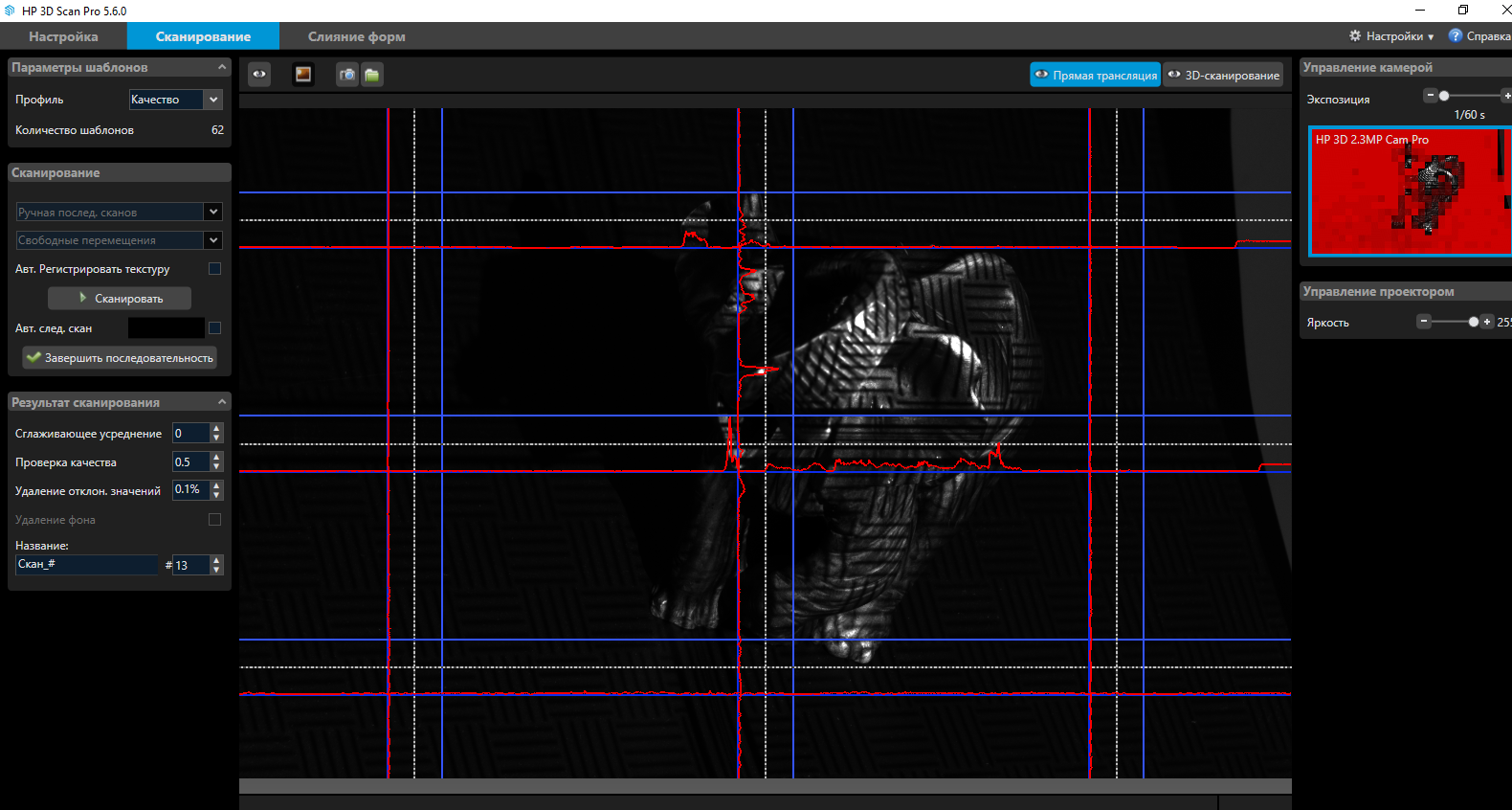
Lo mismo se puede hacer desde abajo. Si no es posible elevar el escáner lo suficientemente alto o bajo, el objeto puede darse vuelta por sí mismo.
Cuando los escaneos se realizan en todas las posiciones posibles, puede hacer clic en el botón "finalizar secuencia". El programa intentará automáticamente hacer coincidir todos los escaneos entre sí. En la mayoría de los casos, los escaneos coinciden bien, siempre que tengan suficientes formas comunes. Si algún elemento fijo adicional cae en la lente de la cámara, puede interferir con la comparación. Luego, antes de hacer clic en el botón "finalizar la secuencia", debe ir a la pestaña "fusión de formularios". En el bloque de limpieza, puede seleccionar el método de selección.
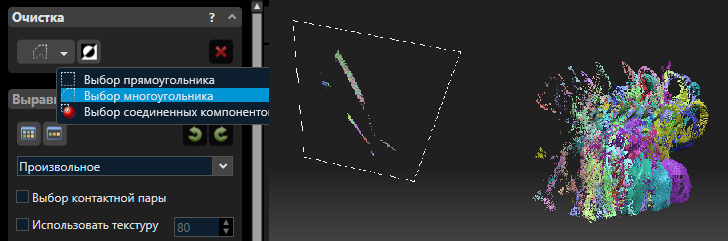
Seleccione objetos adicionales y elimínelos haciendo clic en el botón con una cruz en el mismo bloque, o utilizando la tecla de acceso rápido DEL. Y después de eso, regrese a la pestaña de escaneo y complete la secuencia.
Si la coincidencia automática no funciona correctamente, los escaneos se pueden combinar manualmente en pares. Para hacer esto, seleccione "arbitrario" en la pestaña "fusionar formularios" en el bloque "alineación".

Seleccione dos escaneos con formas comunes, coincidirán automáticamente. Para que no se muestren todos los escaneos en la pantalla a la vez, puede hacer clic en el icono del ojo en la lista de escaneos en la parte superior. Y haga clic en el mismo icono junto a los escaneos deseados para mostrarlos.
Si tal comparación no funcionó, puede marcar la casilla de verificación "seleccionar par de contactos".
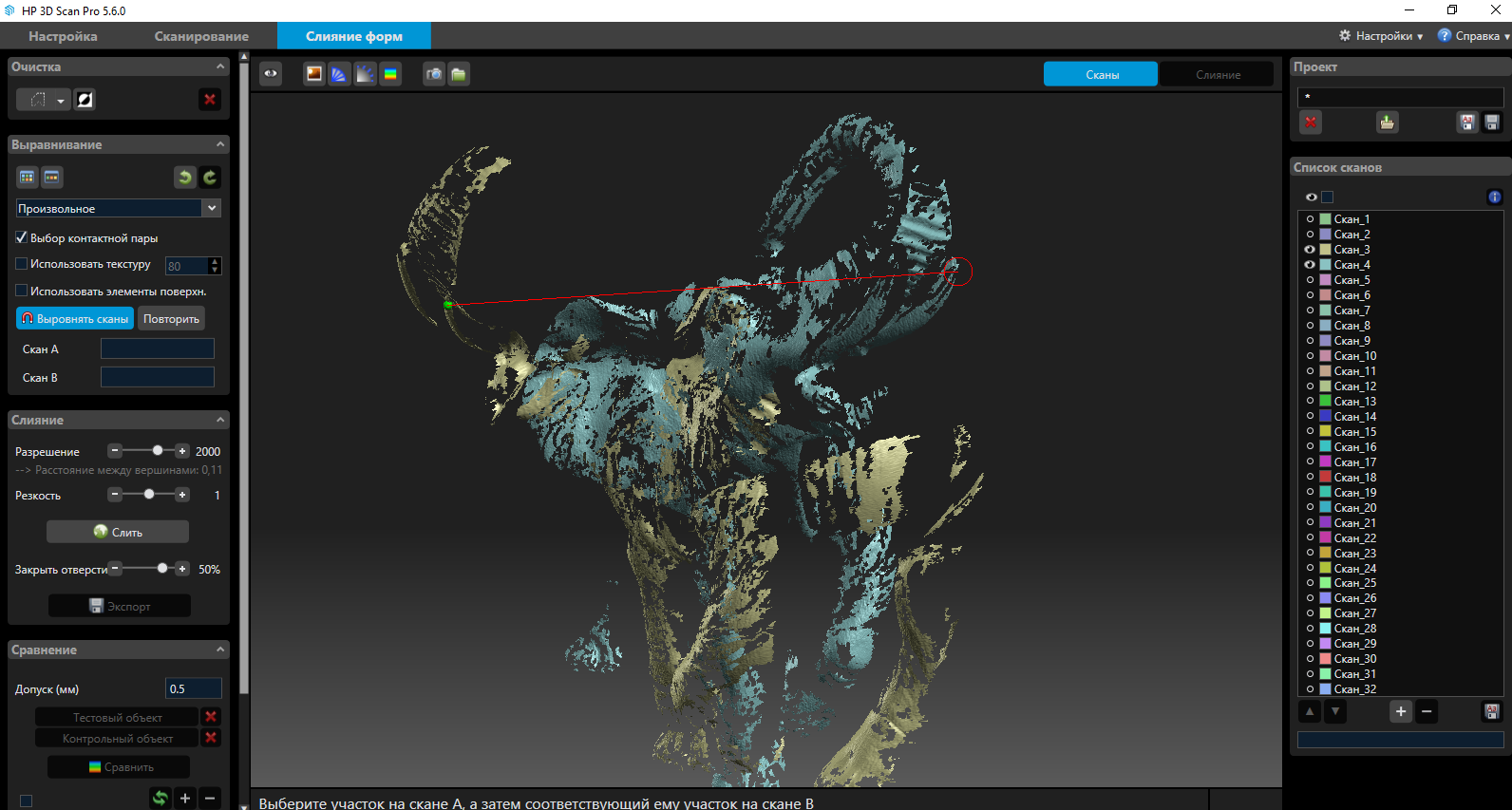
Esto permitirá marcar manualmente en cada escaneo los mismos elementos por los que navegará el programa. Puede habilitar "usar textura" si el escaneo se realizó con texturas. Además de "usar elementos de superficie", esto también mejorará la correspondencia, pero también aumentará el tiempo de procesamiento. Los escaneos ya combinados se pueden combinar en grupos, luego, cuando se combinan con el siguiente escaneo, el programa usará el grupo como un solo escaneo.
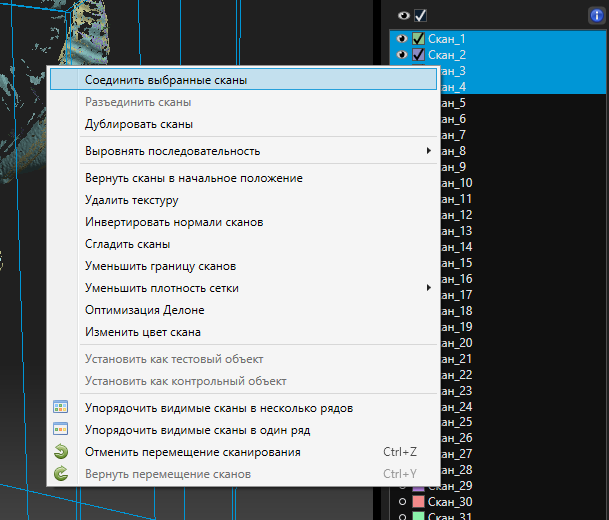
Después de dicha comparación manual, debe seleccionar la alineación "alineación global de alta precisión". El programa ajustará con precisión y precisión los escaneos alineados a esto. Antes de la alineación de alta precisión, los escaneos combinados en grupos se dividen preferiblemente de nuevo.
Si algunas áreas del objeto escaneado no son visibles en los escaneos, siempre puede hacer algunos escaneos más desde el lado derecho.
Como resultado, se realizaron alrededor de 30 escaneos para este elefante desde diferentes lados, arriba y abajo. Pero debe tener en cuenta que este objeto es bastante complejo y oscuro. La cámara estaba lejos de poder ver y reparar las superficies de manera uniforme. Pero como resultado, resultó recolectar un elefante entero de los escaneos. El escaneo tomó unos 20 minutos.
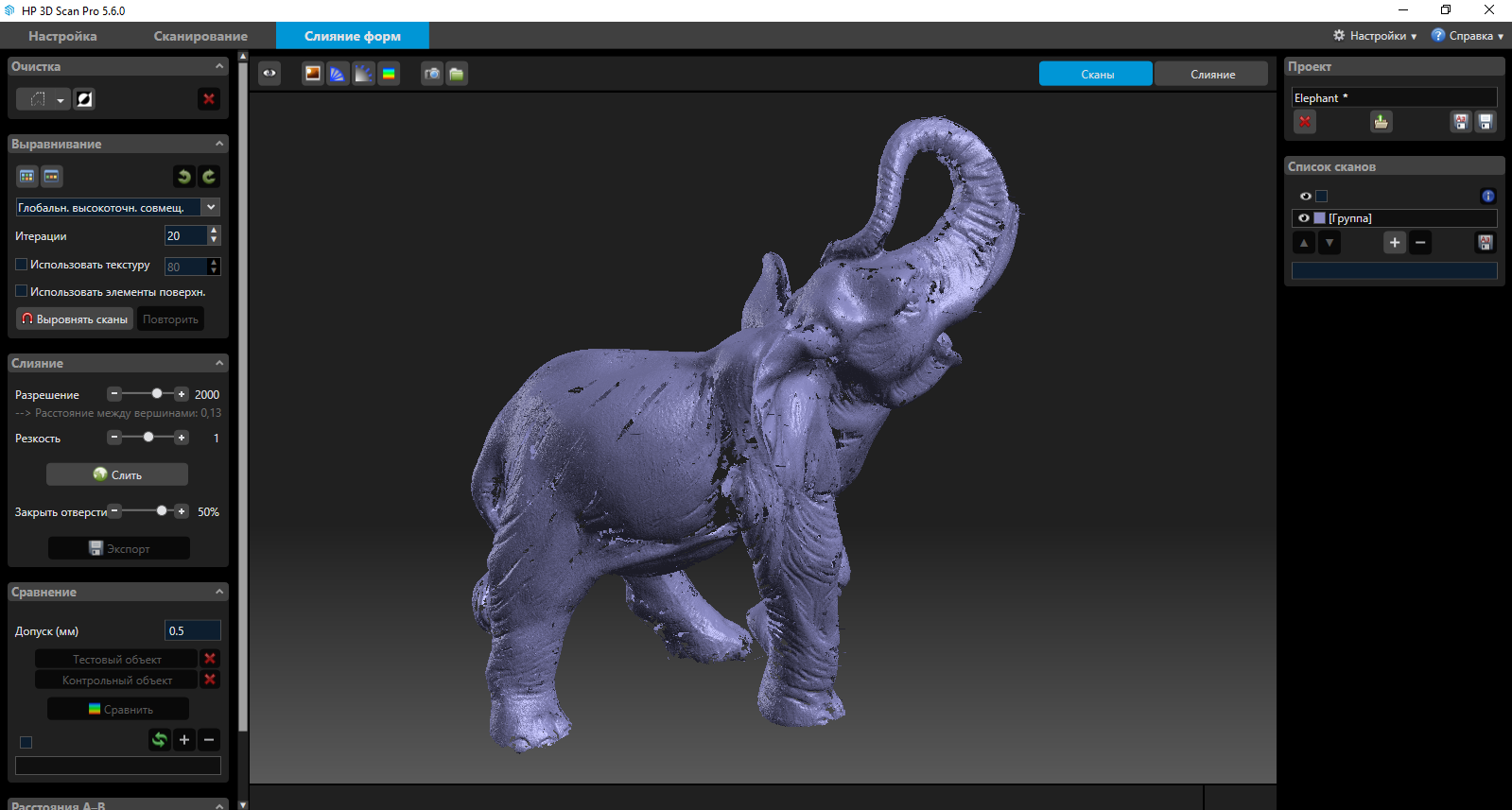
En esta etapa, es una nube de puntos. Ahora puede ensamblarlo en un modelo 3D completo: malla. Para hacer esto, use el bloque "fusionar". Hay 3 parámetros, resolución, nitidez y cierre de los agujeros. La resolución marca la calidad del modelo final, un aumento en este parámetro afecta en gran medida el tiempo de procesamiento y el uso de los recursos de la computadora. Nitidez, se encarga de alisar. La reducción de este parámetro hará que el modelo desaparezca y oculte defectos. Un aumento por el contrario hará un modelo claro, pero los defectos se harán más notorios.
Cerrar los agujeros habla por sí mismo.
En la mayoría de las situaciones, los parámetros estándar son suficientes. Aquí, como resultado, un elefante resultó con la configuración predeterminada.


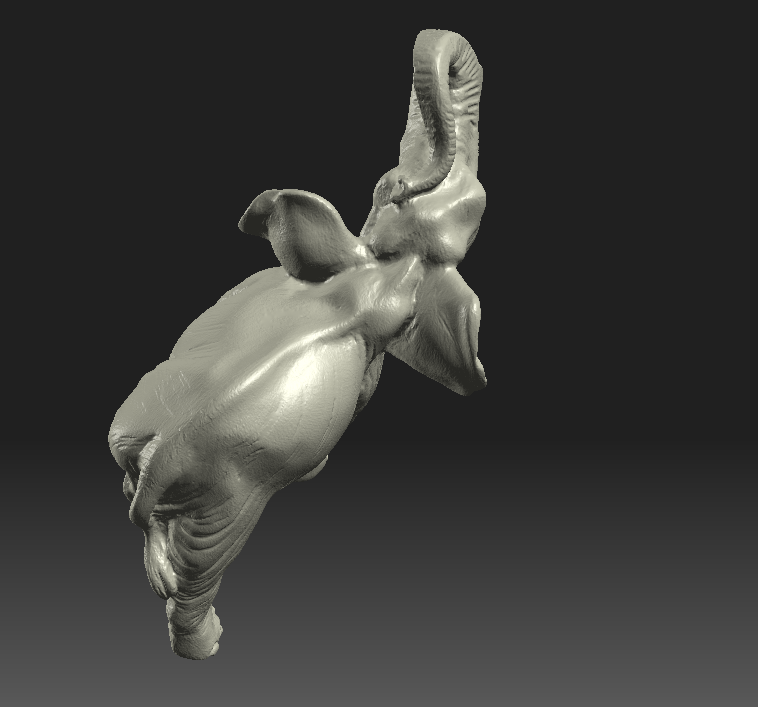
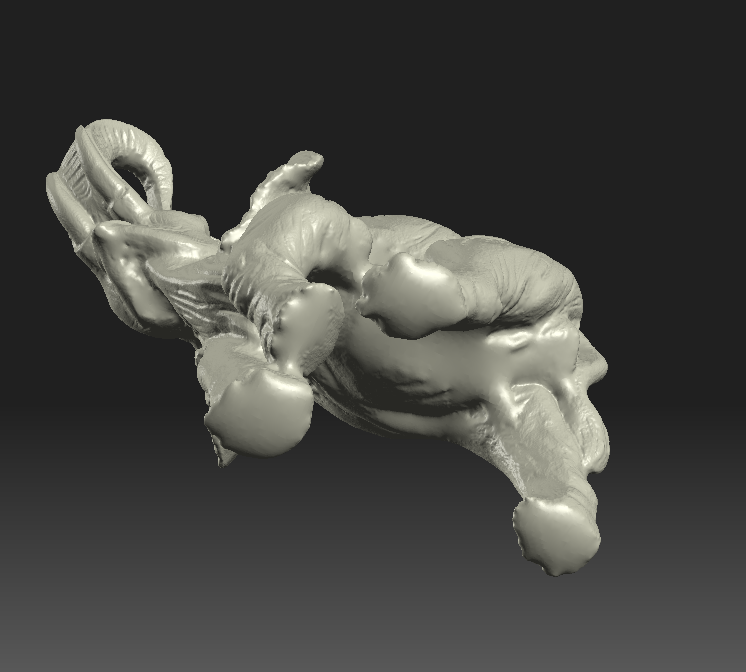
Puede exportar el modelo en varios formatos: STL, OBJ, PLY y 3MF
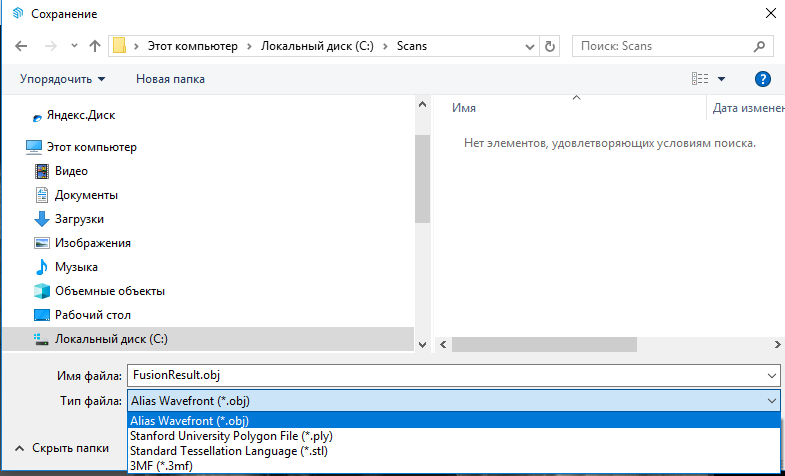
Para la segunda prueba, intenté escanear un objeto más pequeño. Aquí hay un molde de dientes impreso en una impresora SLA.

Las dimensiones son solo 7,5 x 5 x 3 centímetros, es decir, casi mínimas para este escáner.
Por supuesto, escanear lo que ya se ha impreso no tiene mucho sentido, pero servirá como ejemplo. El resultado fue gratamente sorprendido, la calidad fue muy buena. Detallando en la parte superior. El escáner pudo ver incluso las transiciones más pequeñas entre capas y defectos de impresión. A pesar de que son bastante difíciles de ver incluso con los ojos.

Vale la pena señalar que el escáner percibe los cambios de color en el objeto escaneado como pequeños cambios en el relieve. Entonces, por ejemplo, hay varios rasguños leves en estos dientes. Y en el modelo final, se ven como rayas sobresalientes. Pero todas estas deficiencias se pueden corregir sin problemas con el posterior procesamiento posterior, por ejemplo, en Meshmixer. Desafortunadamente, ni un solo escáner 3D ofrece un resultado ideal que no requiere procesamiento posterior.
Los escaneos para esta prueba tomaron solo 10, 8 desde un ángulo, uno ligeramente más alto y uno ligeramente más bajo.


Al escanear, especialmente en objetos tan pequeños, el escáner es muy sensible a las vibraciones. Hablando en términos generales, incluso una impresora a un metro de distancia puede crear suficientes vibraciones, lo que puede hacer que aparezcan ondas en los escaneos. Caminar junto al escáner en el momento del escaneo generalmente está contraindicado. A pesar de que el trípode es un poco fuerte y confiable, la parte pesada con un proyector y una cámara es muy sensible a cualquier vibración. Debido a que nuestro espécimen no tiene un plato giratorio, fue necesario girar estos dientes durante el escaneo con mucho cuidado, sin hacer movimientos bruscos y prácticamente sin respirar.
En cualquier caso, el resultado de esta prueba es muy decente. Dado que tomó bastantes escaneos, coincidieron automáticamente sin ningún problema. Pegado al modelo rápidamente. En total, esta exploración no tardó más de 10-15 minutos.
Y la tercera prueba que realicé fue con una parte más grande. Esta es la parte del colector de admisión, también impresa en una impresora SLA, no fue posible obtener la parte real.

Su ancho es de 34 centímetros, no el máximo para este escáner, sino bastante grande.
La parte es difícil de escanear, tiene muchos elementos sutiles, huecos y agujeros. Fue realmente difícil escanearlo. A pesar de que la mesa giratoria en esta situación no ayudaría. El detalle tenía que ser torcido, volteado en diferentes ángulos, mostrado al escáner desde todos los lados. No había fondo negro de este tamaño, así que tuve que escanear en blanco. Como ya mencionamos, puede hacer que el fondo se elimine automáticamente de los escaneos. Para hacer esto, debe escanearlo sin un modelo desde el principio. El fondo se elimina, pero de ninguna manera siempre es completo; pequeñas áreas permanecen a una pequeña distancia del modelo. Se pueden eliminar sin problemas, pero debido a este tiempo, el análisis tarda mucho más. Al escanear objetos grandes, la precisión disminuye ligeramente,ya que el proyector y la cámara deben colocarse a una distancia mayor y ya no es posible capturar con precisión elementos pequeños. Pero resultó que después de escanear todo el modelo y obtener formularios comunes. Siempre puede volver a calibrar el escáner con una escala más pequeña del patrón del panel de calibración, escanear secciones individuales más de cerca y combinarlas con escaneos obtenidos previamente. Me sorprendió gratamente que incluso con tales manipulaciones, todos los tamaños se transmiten correctamente y sin distorsiones. Los escaneos obtenidos después de la recalibración sin problemas se combinaron con los originales.Me sorprendió gratamente que incluso con tales manipulaciones, todos los tamaños se transmiten correctamente y sin distorsiones. Los escaneos obtenidos después de la recalibración sin problemas se combinaron con los originales.Me sorprendió gratamente que incluso con tales manipulaciones, todos los tamaños se transmiten correctamente y sin distorsiones. Los escaneos obtenidos después de la recalibración sin problemas se combinaron con los originales.
 El resultado, por supuesto, no fue perfecto. Pero digno, dada la complejidad de los detalles. En algunos lugares, no funcionó arrastrarse con un escáner; su programa fue tan completo como pudo. Tomó mucho tiempo escanear y procesar, como para no mentir, por un total de 2-2.5 horas.Y finalmente, escaneé algunos objetos pequeños más con texturas para mostrarle cómo el escáner puede capturar colores y patrones. No hay nada especial de qué hablar, escanearlos no fue difícil. Aquí hay algunas fotos.
El resultado, por supuesto, no fue perfecto. Pero digno, dada la complejidad de los detalles. En algunos lugares, no funcionó arrastrarse con un escáner; su programa fue tan completo como pudo. Tomó mucho tiempo escanear y procesar, como para no mentir, por un total de 2-2.5 horas.Y finalmente, escaneé algunos objetos pequeños más con texturas para mostrarle cómo el escáner puede capturar colores y patrones. No hay nada especial de qué hablar, escanearlos no fue difícil. Aquí hay algunas fotos.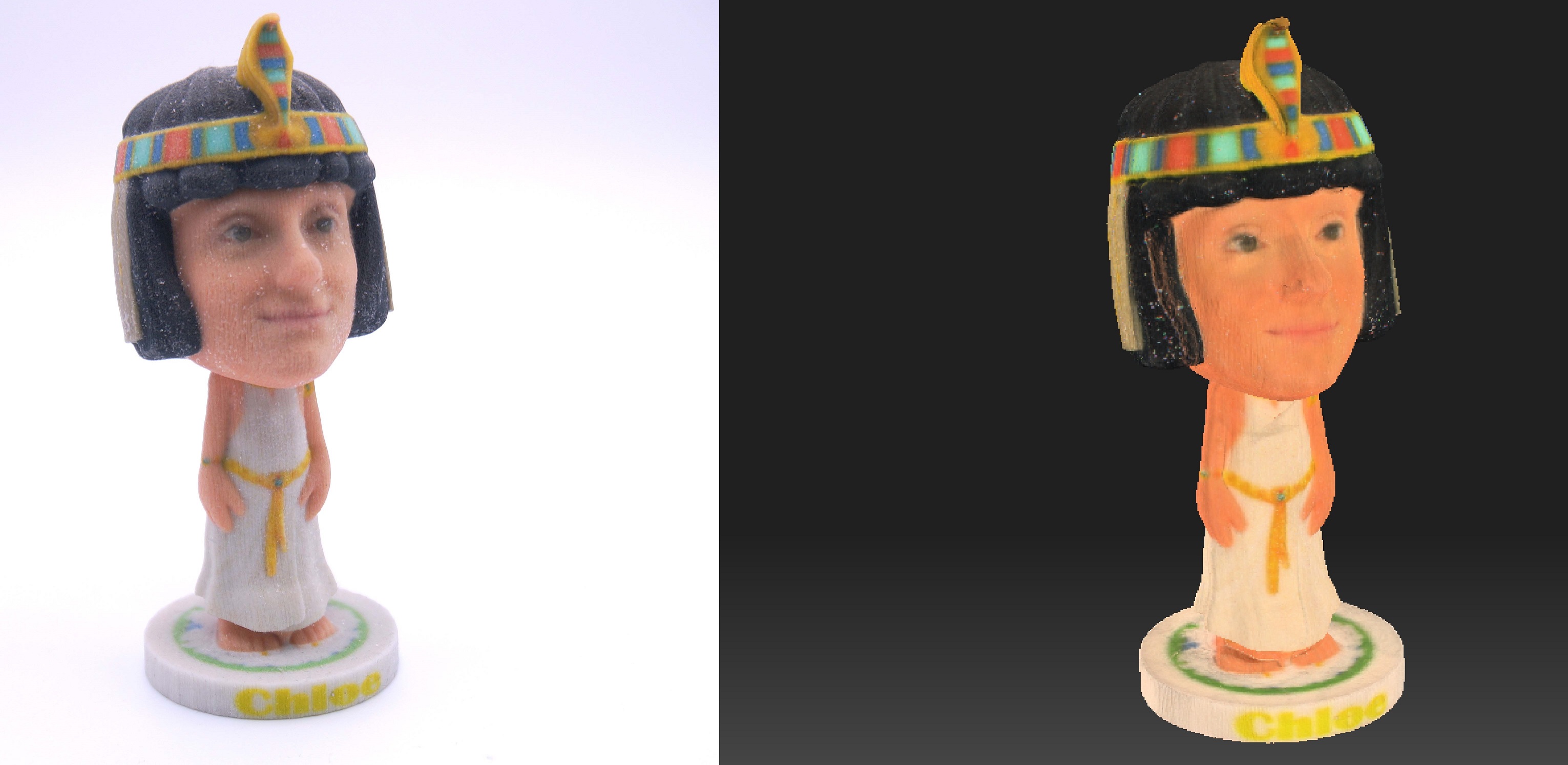

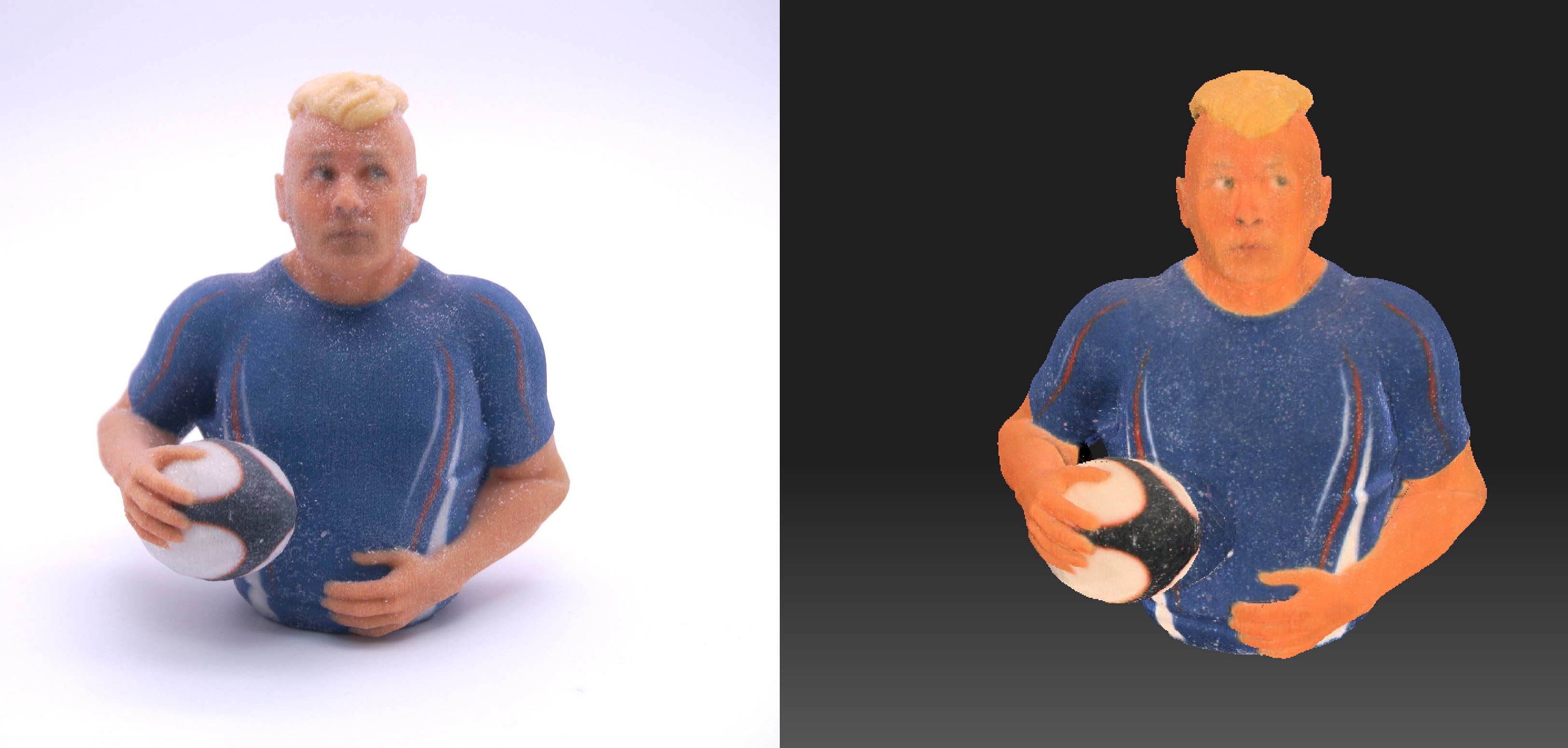
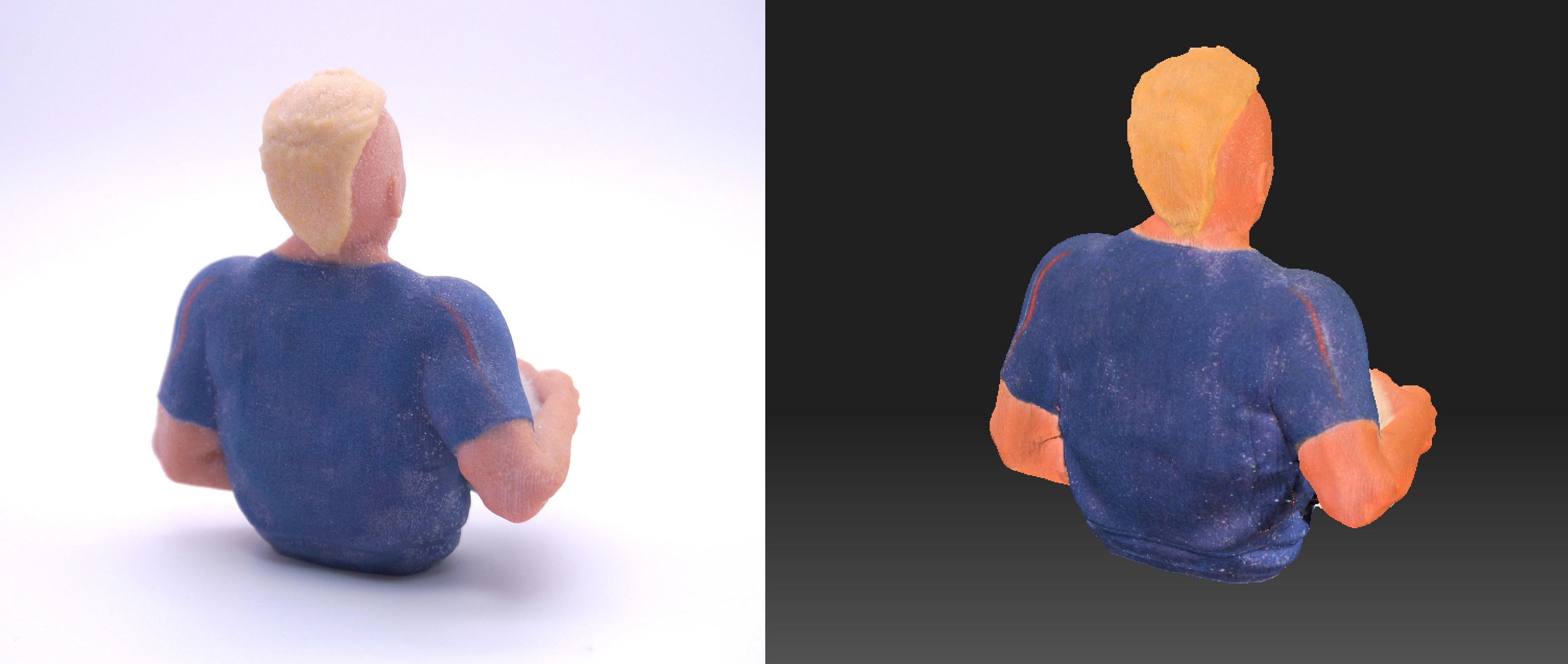

 Lo que se puede decir como resultado. El escáner difícilmente se puede llamar fácil de usar. Debe comprender los principios de su trabajo y los detalles de uso en diferentes situaciones. Los objetos negros, transparentes y brillantes deben cubrirse con un spray mate, pero esto debe hacerse con casi cualquier escáner 3D. El software tiene grandes capacidades y realiza sus funciones bastante bien. Pero, al igual que con el escáner en sí, requiere ciertas habilidades, una comprensión de las capacidades y principios del trabajo.Me sorprendió gratamente la calidad al escanear objetos pequeños y la capacidad de escanear además áreas detalladas individuales para objetos más grandes.Con la destreza adecuada, puede obtener modelos 3D de muy alta calidad con este escáner.
Lo que se puede decir como resultado. El escáner difícilmente se puede llamar fácil de usar. Debe comprender los principios de su trabajo y los detalles de uso en diferentes situaciones. Los objetos negros, transparentes y brillantes deben cubrirse con un spray mate, pero esto debe hacerse con casi cualquier escáner 3D. El software tiene grandes capacidades y realiza sus funciones bastante bien. Pero, al igual que con el escáner en sí, requiere ciertas habilidades, una comprensión de las capacidades y principios del trabajo.Me sorprendió gratamente la calidad al escanear objetos pequeños y la capacidad de escanear además áreas detalladas individuales para objetos más grandes.Con la destreza adecuada, puede obtener modelos 3D de muy alta calidad con este escáner.